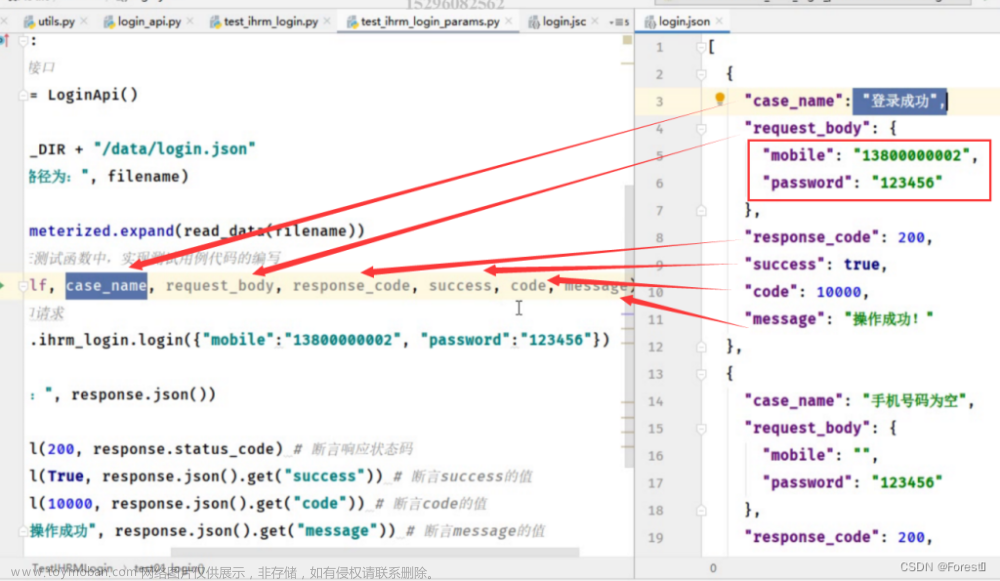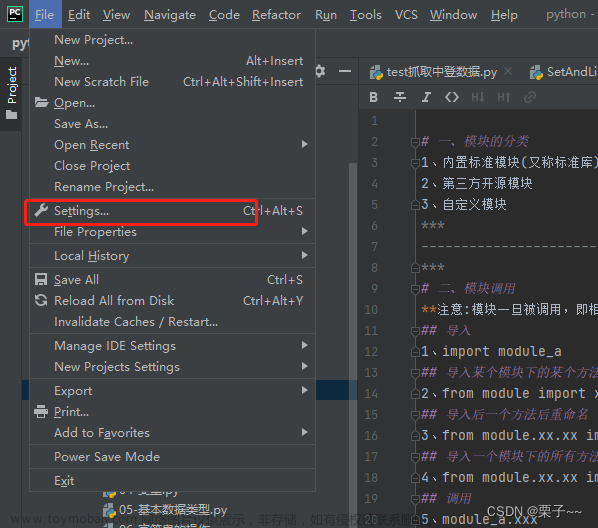在自己的项目中引用openCV和Eigen库。
opencv和Eigen库的编译安装参见上一篇文章https://blog.csdn.net/qq_41816368/article/details/130090823?spm=1001.2014.3001.5502#t4
其他的第三方库放在工作空间的thirdparty文件夹,项目编译时一起编译,不提前安装。
首先新建一个文件夹作为工作空间
mkdir test在创建Thirdparty文件夹,把第三方库放进来。
进入工作空间文件夹,在vscode中打开
cd test
code .创建一个c++文件
#include <opencv2/opencv.hpp>
#include "Thirdparty/Sophus/sophus/geometry.hpp"
int main()
{
// image.pngをimgに代入
cv::Mat img = cv::imread("./street.jpeg");
// imgの表示
cv::imshow("img", img);
// キーが押されるまで待機
cv::waitKey(0);
return 0;
}因为要使用cmake编译,所以要创建CMakeLists.txt,加入如下代码
cmake_minimum_required(VERSION 2.6)
project(vscode_cmake)
find_package(OpenCV REQUIRED)
find_package(Eigen3 3.1.0 REQUIRED)
include_directories(
${PROJECT_SOURCE_DIR}
${PROJECT_SOURCE_DIR}/ThirdParty/Sophus
${EIGEN3_INCLUDE_DIR}
)
add_executable (vscode_cmake ./main.cc)
target_link_libraries(${PROJECT_NAME}
${OpenCV_LIBS}
${EIGEN3_LIBS}
)这里需要把opencv和eigen库放入find_package target_link_libraries,把要用到的未提前安装的第三方库加入include_directories。
再创建build.sh文件
vim build.sh写入以下内容
cd Thirdparty/DBoW2
mkdir build
cd build
cmake .. -DCMAKE_BUILD_TYPE=Release
make -j
cd ../../g2o
echo "Configuring and building Thirdparty/g2o ..."
mkdir build
cd build
cmake .. -DCMAKE_BUILD_TYPE=Release
make -j
cd ../../Sophus
echo "Configuring and building Thirdparty/Sophus ..."
mkdir build
cd build
cmake .. -DCMAKE_BUILD_TYPE=Release
make -j
cd ../../../
mkdir build
cd build
cmake .. -DCMAKE_BUILD_TYPE=Debug
make注意给build.sh文件赋予权限,否则可能无法运行
chmod +x build.sh && ./build.sh此时,工作空间文件夹下包含三个文件,main.cc CMakeLists.txt build.sh
在vscode中按ctrl+shift+p,选择Configure Tasks回车,再选择Create tasks,json file from template回车,再选择others,写入如下内容
{
// See https://go.microsoft.com/fwlink/?LinkId=733558
// for the documentation about the tasks.json format
"version": "2.0.0",
"tasks": [
{
"label": "vscode_cmake",
"type": "shell",
"command": "./build.sh",
"group": {
"kind": "build",
"isDefault": true
}
}
]
}再添加c_cpp_properties.json在.vscode文件夹中。写入如下内容
{
"configurations": [
{
"name": "Linux",
"includePath": [
"${workspaceFolder}/**",
"/usr/include/opencv4",
"/usr/include/eigen3"
],
"defines": [],
"compilerPath": "/usr/bin/gcc",
"cStandard": "c17",
"cppStandard": "gnu++17",
"intelliSenseMode": "linux-gcc-x64"
}
],
"version": 4
}includePath中要写入openCV和Eigen的路径。
ctrl+shift+p,Run Build Tasks,即完成了编译,tasks.json文件就是运行了command里写的build.sh。而build.sh文件就是使用cmake进行了编译,这里注意编译的type要写debug,不要写release,否则后面打不了断点。
ctrl+shift+d, create a launch.json file,debugger选择GDB,删除默认生成的"configurations",点击右下角Add Configuration,修改“program”为cmake编译生成的executable文件的路径,注意要写绝对路径文章来源:https://www.toymoban.com/news/detail-424357.html
{
// Use IntelliSense to learn about possible attributes.
// Hover to view descriptions of existing attributes.
// For more information, visit: https://go.microsoft.com/fwlink/?linkid=830387
"version": "0.2.0",
"configurations": [
{
"name": "(gdb) Launch",
"type": "cppdbg",
"request": "launch",
"program": "/home/username/test/build/vscode_cmake",
"args": [],
"stopAtEntry": false,
"cwd": "${fileDirname}",
"environment": [],
"externalConsole": false,
"MIMode": "gdb",
"setupCommands": [
{
"description": "Enable pretty-printing for gdb",
"text": "-enable-pretty-printing",
"ignoreFailures": true
},
{
"description": "Set Disassembly Flavor to Intel",
"text": "-gdb-set disassembly-flavor intel",
"ignoreFailures": true
}
]
}
]
}在main.cc文件夹中打上断点,就可以调试了。文章来源地址https://www.toymoban.com/news/detail-424357.html
到了这里,关于Ubuntu中使用vscode+cmake引用第三方库进行编译调试的文章就介绍完了。如果您还想了解更多内容,请在右上角搜索TOY模板网以前的文章或继续浏览下面的相关文章,希望大家以后多多支持TOY模板网!